OPEL ZAFIRA C 2017.5 Ръководство за Инфотейнмънт (in Bulgarian)
Manufacturer: OPEL, Model Year: 2017.5, Model line: ZAFIRA C, Model: OPEL ZAFIRA C 2017.5Pages: 131, PDF Size: 2.36 MB
Page 81 of 131
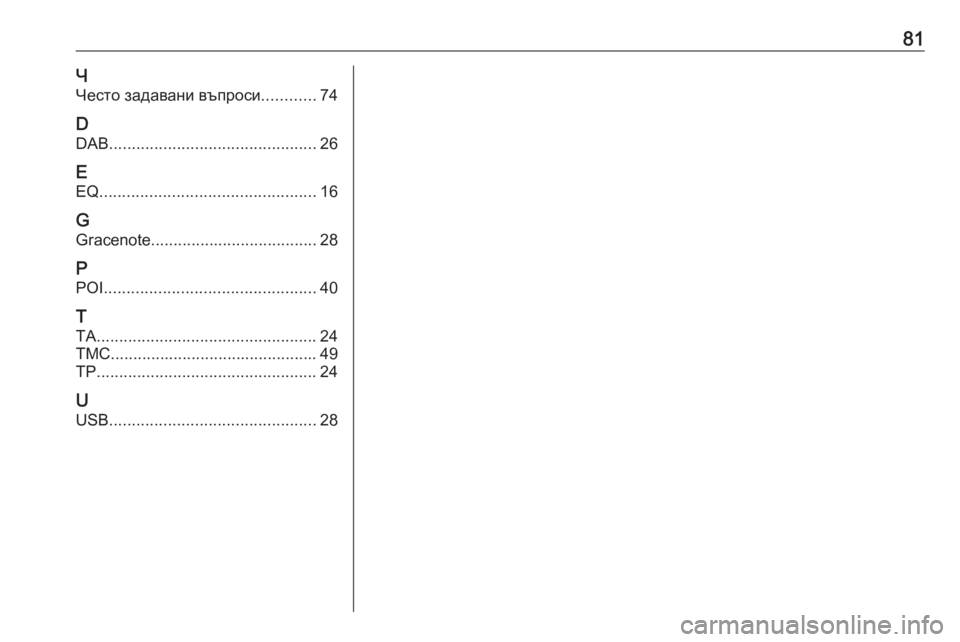
81Ч
Често задавани въпроси ............74
D DAB .............................................. 26
E EQ ................................................ 16
G
Gracenote ..................................... 28
P
POI ............................................... 40
T
TA ................................................. 24
TMC .............................................. 49
TP ................................................. 24
U USB .............................................. 28
Page 82 of 131
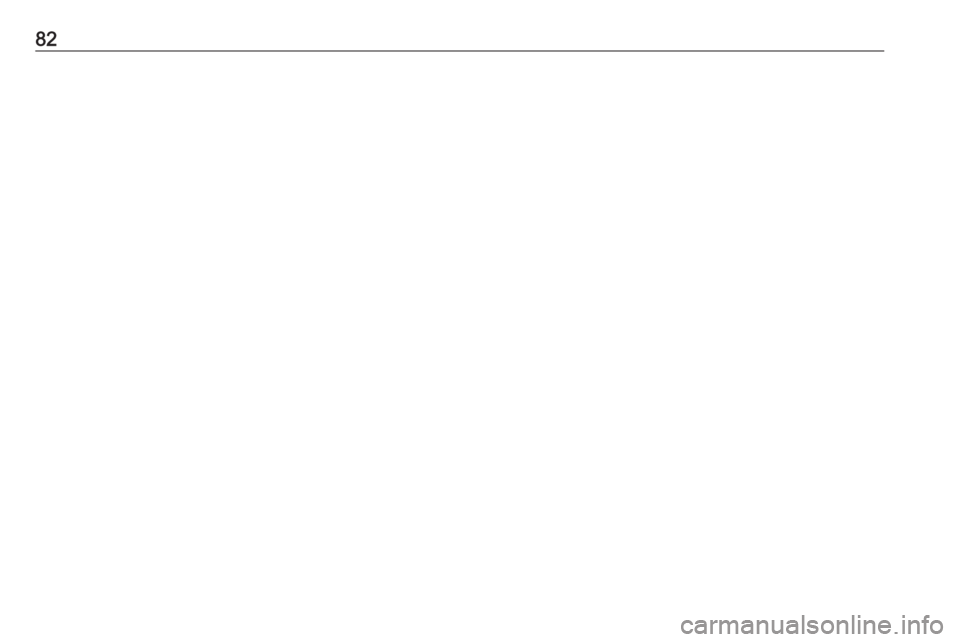
82
Page 83 of 131
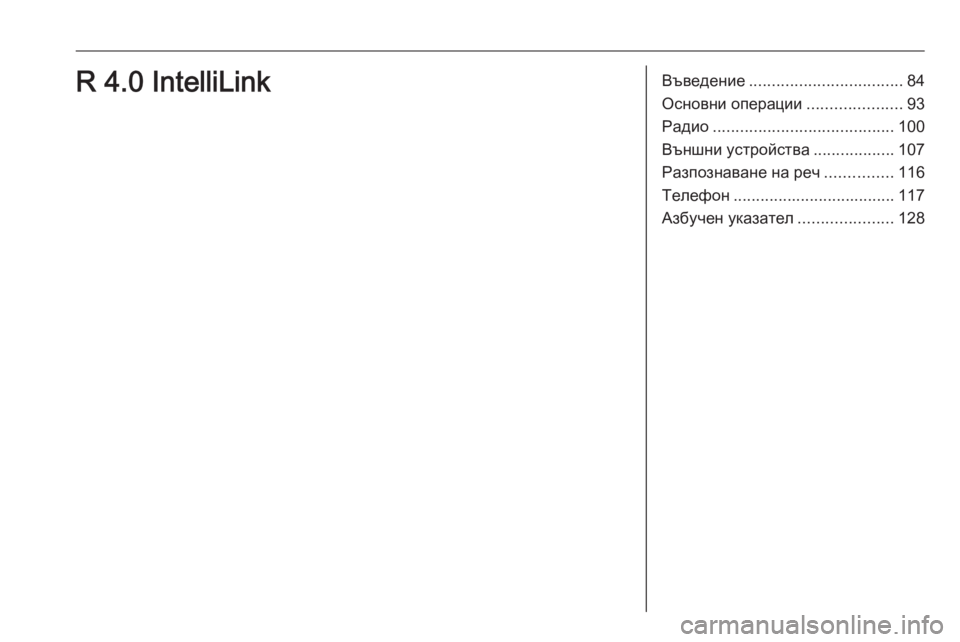
Въведение.................................. 84
Основни операции .....................93
Радио ........................................ 100
Външни устройства ..................107
Разпознаване на реч ...............116
Телефон .................................... 117
Азбучен указател .....................128R 4.0 IntelliLink
Page 84 of 131
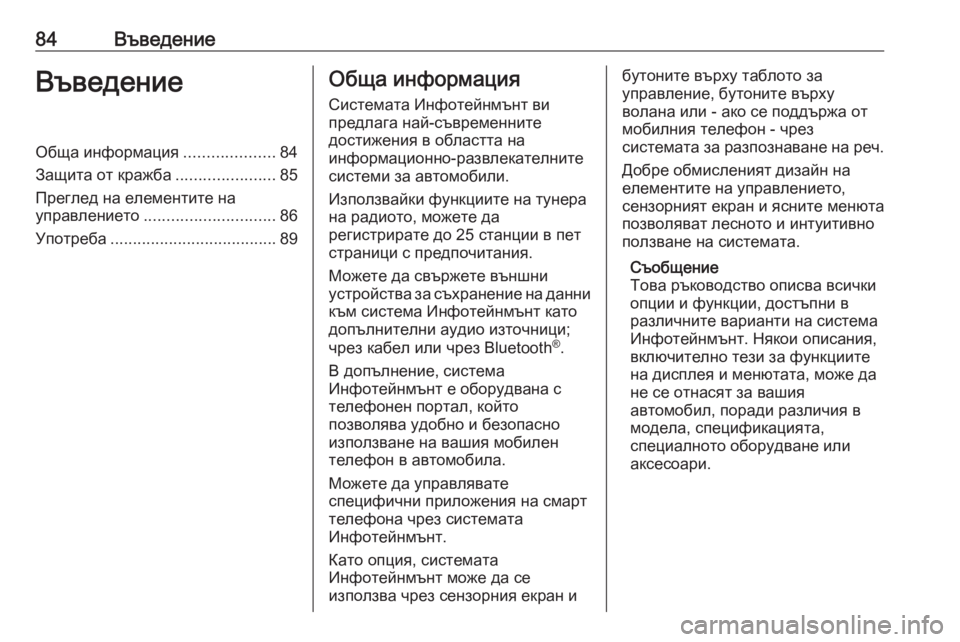
84ВъведениеВъведениеОбща информация....................84
Защита от кражба ......................85
Преглед на елементите на
управлението ............................. 86
Употреба ..................................... 89Обща информация
Системата Инфотейнмънт ви
предлага най-съвременните
достижения в областта на
информационно-развлекателните
системи за автомобили.
Използвайки функциите на тунера
на радиото, можете да
регистрирате до 25 станции в пет
страници с предпочитания.
Можете да свържете външни
устройства за съхранение на данни към система Инфотейнмънт като
допълнителни аудио източници;
чрез кабел или чрез Bluetooth ®
.
В допълнение, система Инфотейнмънт е оборудвана с
телефонен портал, който
позволява удобно и безопасно
използване на вашия мобилен телефон в автомобила.
Можете да управлявате
специфични приложения на смарт
телефона чрез системата
Инфотейнмънт.
Като опция, системата
Инфотейнмънт може да се
използва чрез сензорния екран ибутоните върху таблото за
управление, бутоните върху
волана или - ако се поддържа от
мобилния телефон - чрез
системата за разпознаване на реч.
Добре обмисленият дизайн на
елементите на управлението,
сензорният екран и ясните менюта
позволяват лесното и интуитивно
ползване на системата.
Съобщение
Това ръководство описва всички
опции и функции, достъпни в
различните варианти на система
Инфотейнмънт. Някои описания,
включително тези за функциите
на дисплея и менютата, може да
не се отнасят за вашия
автомобил, поради различия в модела, спецификацията,
специалното оборудване или
аксесоари.
Page 85 of 131
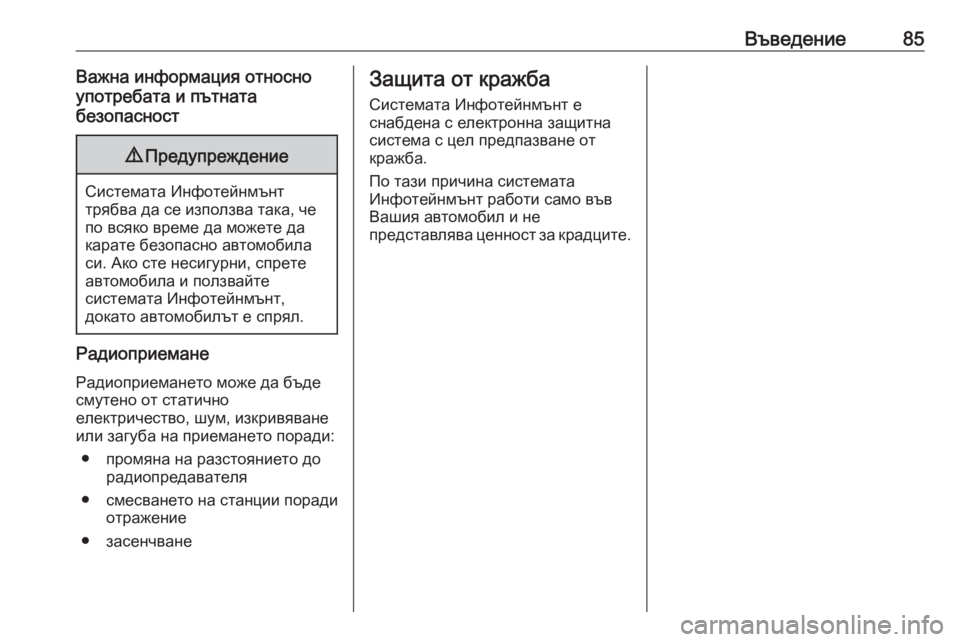
Въведение85Важна информация относно
употребата и пътната
безопасност9 Предупреждение
Системата Инфотейнмънт
трябва да се използва така, че по всяко време да можете да
карате безопасно автомобила
си. Ако сте несигурни, спрете
автомобила и ползвайте
системата Инфотейнмънт,
докато автомобилът е спрял.
Радиоприемане
Радиоприемането може да бъде
смутено от статично
електричество, шум, изкривяване
или загуба на приемането поради:
● промяна на разстоянието до радиопредавателя
● смесването на станции поради
отражение
● засенчване
Защита от кражба
Системата Инфотейнмънт е
снабдена с електронна защитна
система с цел предпазване от
кражба.
По тази причина системата
Инфотейнмънт работи само във
Вашия автомобил и не
представлява ценност за крадците.
Page 86 of 131

86ВъведениеПреглед на елементите на управлението
Управляващ панел
Page 87 of 131
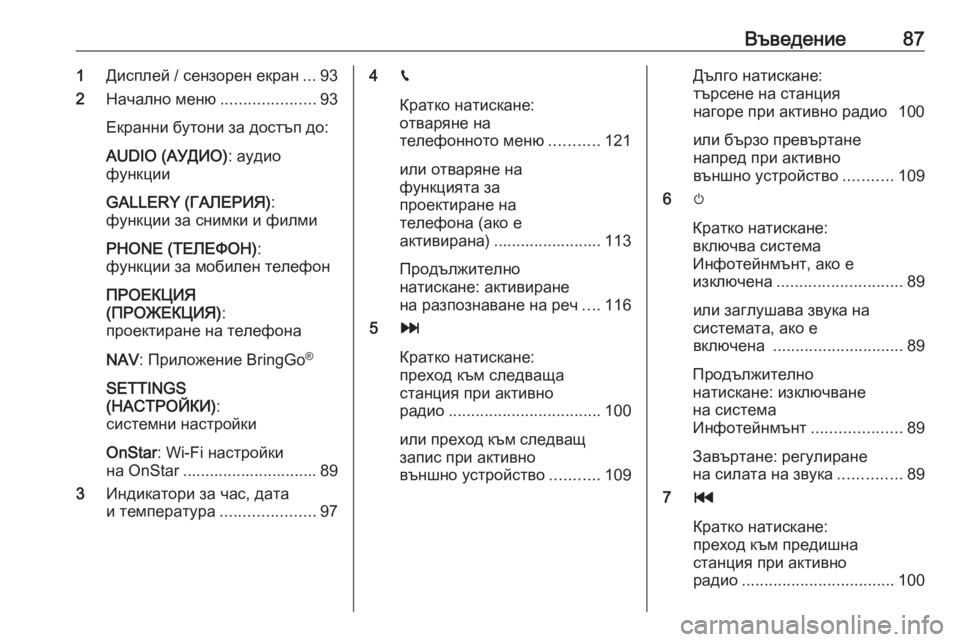
Въведение871Дисплей / сензорен екран ...93
2 Начално меню .....................93
Екранни бутони за достъп до:
AUDIO (АУДИО) : аудио
функции
GALLERY (ГАЛЕРИЯ) :
функции за снимки и филми
PHONE (ТЕЛЕФОН) :
функции за мобилен телефон
ПРОЕКЦИЯ
(ПРОЖЕКЦИЯ) :
проектиране на телефонa
NAV : Приложение BringGo ®
SETTINGS
(НАСТРОЙКИ) :
системни настройки
OnStar : Wi-Fi настройки
на OnStar .............................. 89
3 Индикатори за час, дата
и температура .....................974g
Кратко натискане:
отваряне на
телефонното меню ...........121
или отваряне на
функцията за
проектиране на
телефона (ако е
активирана) ........................ 113
Продължително
натискане: активиране
на разпознаване на реч ....116
5 v
Кратко натискане:
преход към следваща
станция при активно
радио .................................. 100
или преход към следващ запис при активно
външно устройство ...........109Дълго натискане:
търсене на станция
нагоре при активно радио 100
или бързо превъртане
напред при активно
външно устройство ...........109
6 m
Кратко натискане:
включва система
Инфотейнмънт, ако е
изключена ............................ 89
или заглушава звука на
системата, ако е
включена ............................. 89
Продължително
натискане: изключване
на система
Инфотейнмънт ....................89
Завъртане: регулиране
на силата на звука ..............89
7 t
Кратко натискане:
преход към предишна
станция при активно
радио .................................. 100
Page 88 of 131
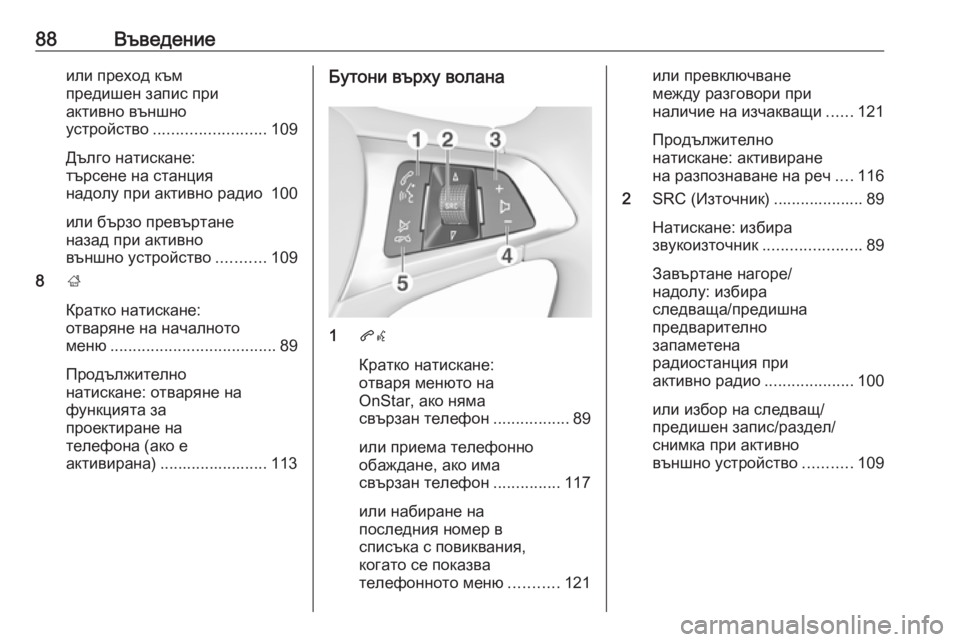
88Въведениеили преход към
предишен запис при
активно външно
устройство ......................... 109
Дълго натискане:
търсене на станция
надолу при активно радио 100
или бързо превъртане
назад при активно
външно устройство ...........109
8 ;
Кратко натискане:
отваряне на началното
меню ..................................... 89
Продължително
натискане: отваряне на
функцията за
проектиране на
телефона (ако е
активирана) ........................ 113Бутони върху волана
1 qw
Кратко натискане:
отваря менюто на
OnStar, ако няма
свързан телефон .................89
или приема телефонно
обаждане, ако има
свързан телефон ...............117
или набиране на
последния номер в
списъка с повиквания,
когато се показва
телефонното меню ...........121
или превключване
между разговори при
наличие на изчакващи ......121
Продължително
натискане: активиране
на разпознаване на реч ....116
2 SRC (Източник) .................... 89
Натискане: избира
звукоизточник ......................89
Завъртане нагоре/
надолу: избира
следваща/предишна
предварително
запаметена
радиостанция при
активно радио ....................100
или избор на следващ/
предишен запис/раздел/
снимка при активно
външно устройство ...........109
Page 89 of 131
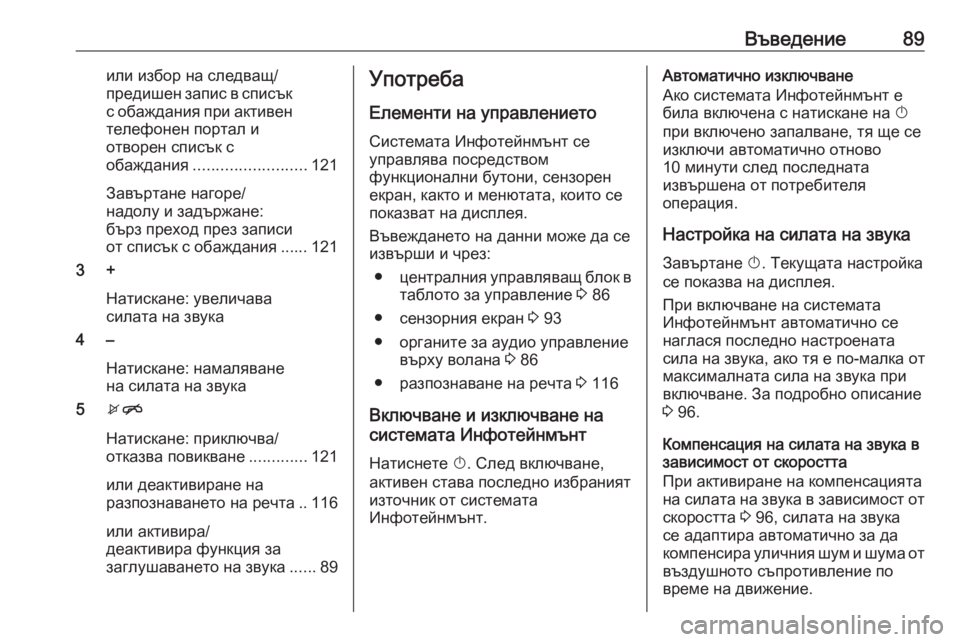
Въведение89или избор на следващ/
предишен запис в списък с обаждания при активен
телефонен портал и
отворен списък с
обаждания ......................... 121
Завъртане нагоре/
надолу и задържане:
бърз преход през записи
от списък с обаждания ...... 121
3 +
Натискане: увеличава
силата на звука
4 –
Натискане: намаляване
на силата на звука
5 xn
Натискане: приключва/
отказва повикване .............121
или деактивиране на
разпознаването на речта .. 116
или активира/
деактивира функция за
заглушаването на звука ......89Употреба
Елементи на управлението Системата Инфотейнмънт се
управлява посредством
функционални бутони, сензорен
екран, както и менютата, които се
показват на дисплея.
Въвеждането на данни може да се извърши и чрез:
● централния управляващ блок в
таблото за управление 3 86
● сензорния екран 3 93
● органите за аудио управление върху волана 3 86
● разпознаване на речта 3 116
Включване и изключване на
системата Инфотейнмънт
Натиснете X. След включване,
активен става последно избраният
източник от системата
Инфотейнмънт.Автоматично изключване
Ако системата Инфотейнмънт е
била включена с натискане на X
при включено запалване, тя ще се
изключи автоматично отново
10 минути след последната
извършена от потребителя
операция.
Настройка на силата на звука
Завъртане X. Текущата настройка
се показва на дисплея.
При включване на системата
Инфотейнмънт автоматично се наглася последно настроената
сила на звука, ако тя е по-малка от
максималната сила на звука при
включване. За подробно описание
3 96.
Компенсация на силата на звука в зависимост от скоростта
При активиране на компенсацията
на силата на звука в зависимост от скоростта 3 96, силата на звука
се адаптира автоматично за да
компенсира уличния шум и шума от въздушното съпротивление по
време на движение.
Page 90 of 131
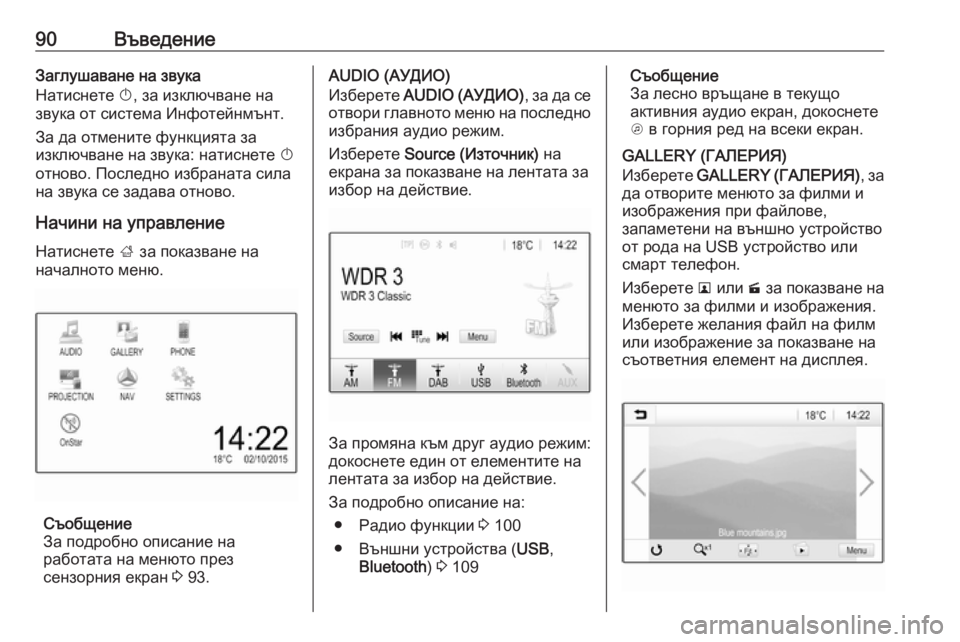
90ВъведениеЗаглушаване на звука
Натиснете X, за изключване на
звука от система Инфотейнмънт.
За да отмените функцията за
изключване на звука: натиснете X
отново. Последно избраната сила
на звука се задава отново.
Начини на управление Натиснете ; за показване на
началното меню.
Съобщение
За подробно описание на
работата на менюто през
сензорния екран 3 93.
AUDIO (АУДИО)
Изберете AUDIO (АУДИО) , за да се
отвори главното меню на последно избрания аудио режим.
Изберете Source (Източник) на
екрана за показване на лентата за
избор на действие.
За промяна към друг аудио режим:
докоснете един от елементите на
лентата за избор на действие.
За подробно описание на:
● Радио функции 3 100
● Външни устройства ( USB,
Bluetooth ) 3 109
Съобщение
За лесно връщане в текущо
активния аудио екран, докоснете
A в горния ред на всеки екран.
GALLERY (ГАЛЕРИЯ)
Изберете GALLERY ( ГАЛЕРИЯ), за
да отворите менюто за филми и изображения при файлове,
запаметени на външно устройство
от рода на USB устройство или
смарт телефон.
Изберете l или m за показване на
менюто за филми и изображения. Изберете желания файл на филм
или изображение за показване на
съответния елемент на дисплея.